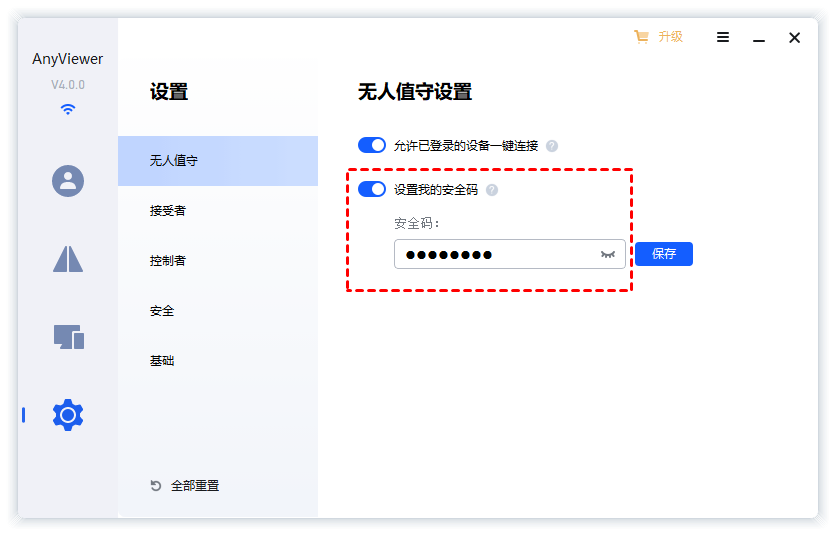无人值守远程控制软件哪个好用?
怎么远程控制无人值守的电脑?阅读本文,我们将为您介绍一款好用的无人值守远程控制软件。
什么是无人值守远程控制电脑?
无人值守远程控制电脑是指被控制的电脑面前没有人,用户可以通过无人值守远程控制软件直接远程控制对方的电脑,而无需被控端电脑去响应相应的操作。这项技术被广泛应用于各种场景,包括远程办公、远程技术支持、远程培训等。
通过远程控制无人值守电脑,用户可以方便地访问远程电脑的桌面,执行各种操作,包括运行程序、访问文件、配置设置和故障排除等。这种技术对于跨地域工作、团队协作和技术支持尤为重要。它使得用户无需亲自到达物理位置,即可完成各种任务,提高了工作效率并节省了时间和成本。
推荐一款好用的无人值守远程控制软件
在市场上有许多无人值守远程控制软件可供选择,这里我们为您介绍一款备受推崇的软件——AnyViewer远程桌面。这是一款免费且易于使用的远程控制软件,广泛应用于个人和商业领域。
AnyViewer提供了快速、稳定、安全的远程连接,并且它还支持跨平台操作,允许用户在不同操作系统(如Windows、iOS和Android)之间进行远程控制,这使得用户能够在不同设备之间无缝切换,无论他们身处何处。您可以打开AnyViewer下载中心将软件安装到电脑上,再通过以下两种方式来远程控制无人值守的电脑。
方式1.设置安全码
您可以提前在被控端电脑上设置一个安全码,通过输入安全码的方式来远程控制无人值守的电脑。
步骤1. 在被控端电脑上打开AnyViewer,选择“设置” > “无人值守”,将“设置我的安全码”开启并设置一个安全码。
步骤2. 在控制端电脑上选择“连接”,输入被控端电脑的设备ID,再点击“连接”。
步骤3. 选择“输入安全码”,输入被控端设置好的安全码,再点击“确定”即可远程控制电脑。
方式2.使用同一账号
除了上面这种方式外,您还可以在两台电脑上登录一个账号,然后一键远程控制无人值守的电脑。
步骤1. 打开AnyViewer无人值守远程控制软件,然后注册一个账号并登录。
步骤2. 在另一台电脑上登录同一个账号,软件会自动将设备绑定到登录的账号。
步骤3. 在控制端电脑上选择“设备”,并在“我的设备”中选择要控制的电脑,再点击“远程控制”即可。
AnyViewer是功能多样的远程控制软件,您还可以使用它在电脑与电脑之间快速传输文件,而且它还支持远程关闭电脑、远程游戏、电脑屏幕共享等。
总结
通过使用一款好用的无人值守远程控制软件,如AnyViewer,用户可以轻松地连接和控制远程电脑。这种技术的应用范围广泛,对于提高工作效率、减少时间和成本的消耗以及促进团队合作非常有益。因此,选择一款可靠、安全且易于使用的软件对于无人值守远程控制至关重要,而AnyViewer正是这样一款值得推荐的软件。